Skelbimas
 Jei esate naujo Apple iPad savininkas ir neturite daug patirties su iPhone ar iPod Touch ar panašių Apple meniu mobiliųjų įrenginių, galite šiek tiek sinchronizuoti savo iPad su iTunes bauginantis.
Jei esate naujo Apple iPad savininkas ir neturite daug patirties su iPhone ar iPod Touch ar panašių Apple meniu mobiliųjų įrenginių, galite šiek tiek sinchronizuoti savo iPad su iTunes bauginantis.
Kai pirmą kartą prijungiate įrenginį prie kompiuterio, „Apple“ padės atlikti sąranką, bet kada nors norėsite susipažinti su galimomis parinktimis. sinchronizuojant iTunes iPad, kuris iš esmės yra vienintelis būdas valdyti daugumą savo iPad turinio, įskaitant muziką, kontaktus, nuotraukas, programas ir el. knygas, ir jį laikyti atnaujinta.
Šiame straipsnyje apžvelgsite, kaip sinchronizuoti iPad su iTunes. Išsamesnę informaciją galite rasti „Apple“ nemokamai iPad vartotojo vadovas 2 nemokamos iPad vadovo knygos, kurios prasideda nuo pagrindų Skaityti daugiau ir panašias knygas. Taip pat galbūt norėsite peržiūrėti mano MUO straipsnį apie Bendrieji nustatymai Nustatykite „iPad“: išsamiai peržiūrėkite bendruosius nustatymus Skaityti daugiau savo iPad.

Pirmiausia manau, kad jau bent kartą sinchronizavote savo iPad su iTunes, kad galėtumėte prisiregistruoti. Šis procesas reikalingas, kad galėtumėte turėti ir naudoti iPad.
Jei esate panašus į mane, tikriausiai nesinchronizuosite „iTunes“ su „iPad“ reguliariai. Daug geriau, kai galite sinchronizuoti ir atnaujinti turinį belaidžiu ryšiu, nei prijungti USB laidą tarp iPad ir kompiuterio. „iPad“ sinchronizavimas su „iTunes“ daugiausia naudingas norint į įrenginį pridėti dainų, TV laidų, podcast'ų, nuotraukų ir kito susijusio turinio. Tam tikrą turinį, pvz., įsigytas iTunes dainas, programas ir el. knygas, skirtas iBook Reader, galima lengvai atsisiųsti belaidžiu būdu per Wi-Fi ir 3G ryšius iš iTunes App Store.
Kai prijungiate savo iPad prie iTunes, čia yra keletas pagrindinių funkcijų, kurias turite žinoti:
Santrauka Apžvalga
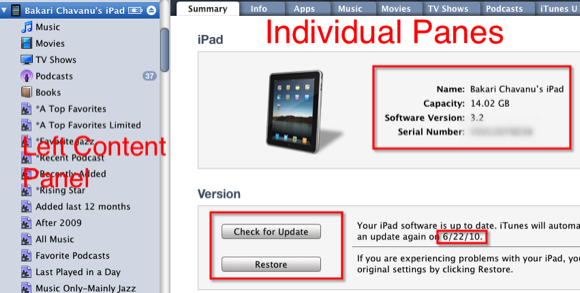
Prijungę iPad prie iTunes, galėsite matyti visą medijos turinį – programas, muzikos failus, filmus, TV laidas, internetines transliacijas ir kt. Vienas iš pirmųjų dalykų, kuriuos galite išmokti, jei pamiršote, yra jūsų iPad atminties talpa. Kitaip tariant, kiek daiktų jame telpa. Aukščiau pateikta ekrano kopija rodo, kad mano iPad gali talpinti iki 14 gigabaitų turinio. 64 GB yra didžiausios talpos iPad modelis, kurį dabar galite įsigyti.
Informacijos skydelio apačioje yra juosta, iliustruojanti jūsų iPad turinio suskirstymą. Tai labai svarbu žinoti, ypač jei jūsų iPad pilnas. Jei „iPad“ dar nesate naujokas, manyčiau, kad prie įrenginio nepridėjote daug programų. Tačiau iš esmės norėsite nepamiršti, kad dainos ir vaizdo įrašai užims didžiąją dalį vietos jūsų iPad. Nuotraukos, programos, el. knygos ir kiti dokumentai (pvz., PDF, iWorks dokumentai, kiti grafiniai failai) paprastai užima mažiau vietos.
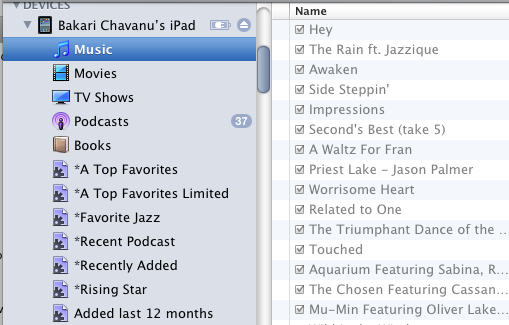
Kairiajame iTunes sąsajos skydelyje spustelėję iPad aplanko trikampį Įrenginiai, bus atskleisti visi medijos failai, išskyrus jūsų programas ir nuotraukas, šiuo metu pridėtus prie jūsų iPad.
Programinės įrangos atnaujinimas ir atsarginės kopijos
Paprastai, kai reikia atnaujinti iPad operacinę sistemą (OS), tai automatiškai patikrins ir atliks iTunes per Wi-Fi ryšį. Bet jei praleidote naujinimą arba norite įsitikinti, kad jūsų įrenginyje yra naujausias naujinimas, tiesiog spustelėkite Patikrinkite, ar nėra atnaujinimo mygtuką ir gausite ataskaitą. Neseniai išleista „iOS4“, skirta „iPhone“, kitą rudenį planuojama naudoti „iPad“. Tačiau prieš tai gali būti nedidelių iPad atnaujinimų.
Kiekvieną kartą sinchronizavus iPad su iTunes, jis sukurs naujo turinio, pvz., naujų programų ir dokumentų, pridėtų prie jūsų iPad nuo ankstesnės atsarginės kopijos, atsarginę kopiją. Tai nekurs jūsų dainų ir vaizdo įrašų, kurie jau buvo saugomi iTunes bibliotekoje, atsarginės kopijos.
Atsižvelgiant į turinio dydį, atsarginės kopijos kūrimas ir iPad turinio sinchronizavimas gali užtrukti kelias minutes. Jei reikia žinoti, kada paskutinį kartą buvo sukurta atsarginė jūsų turinio kopija, galite spustelėti Apple> Parinktys> Įrenginiai.
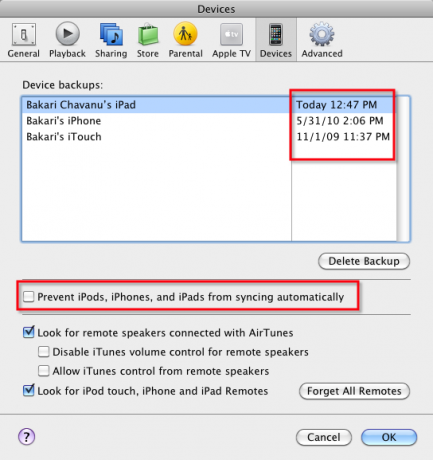
Jei norite, kad „iTunes“ automatiškai sinchronizuotų jūsų turinį, kai jį prijungiate prie „iTunes“, galite jį išjungti lange Parinktys. Kai išjungta, turėsite rankiniu būdu sinchronizuoti spustelėdami Sinchronizuoti „iTunes“ apatiniame dešiniajame kampe.
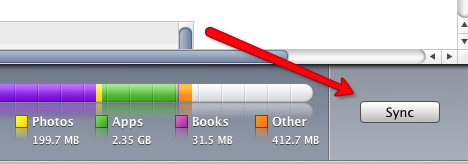
Jei norite sinchronizuoti įrenginį, kad pridėtumėte arba ištrintumėte turinį nekurdami atsarginės kopijos, galite atšaukti procesą tiesiog spustelėdami mažą x eigos juostoje iTunes viršuje.
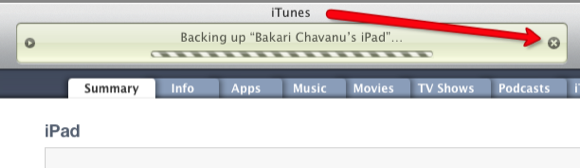
Tą patį galima padaryti, jei norite atšaukti sinchronizavimą jam nepasibaigus.
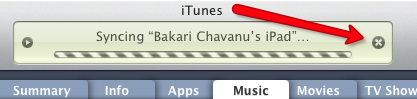
Atkurti
Jei kada nors reikės atkurti savo iPad į pradinę būseną, tiesiog spustelėkite atkūrimo mygtuką. Galite rasti oficialios informacijos apie iPad atkūrimą čia „Apple“ svetainėje. Svarbu atsiminti periodiškai leisti iTunes kurti atsarginę jūsų įrenginio turinio kopiją, jei tik kas nors nutiktų.
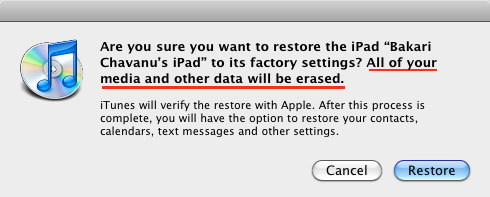
Kitos sinchronizavimo parinktys
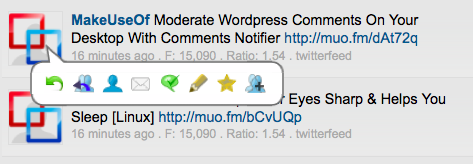
Kitos šešios suvestinės skydelio parinktys yra šios:
- Atidarykite iTunes, kai prijungtas šis iPad: Galbūt norėsite panaikinti šio langelio žymėjimą, jei dažnai sinchronizuojate savo iPad su kita programa arba tiesiog norite rankiniu būdu atidaryti ir paleisti iTunes, kai norite, kad sinchronizavimo procesas vyktų.
- Sinchronizuoti tik pažymėtas dainas ir vaizdo įrašus: „iTunes“ iš tikrųjų galite panaikinti dainų ir filmų failų žymėjimą, kad „iTunes“ jų nepaleistų automatiškai. Pažymėjus šį laukelį užtikrinama, kad nepažymėti medijos failai nebus sinchronizuojami su iTunes.
- Pirmenybę teikite standartinės raiškos vaizdo įrašams: paprastai tai reiškia į jūsų iPad importuotų vaizdo įrašų skyros kokybę. Didelės raiškos vaizdo įrašas paprastai yra didesnės nei standartinės raiškos; tačiau didelės raiškos failai gali būti didesni.
- Rankiniu būdu tvarkykite muziką ir vaizdo įrašuss: pažymėkite šį laukelį, jei norite rankiniu būdu pasirinkti dainas ir vaizdo įrašų turinį, kuriuos norite sinchronizuoti arba atšaukti savo iPad, ir panaikinti jų pasirinkimą. Jei paliksite šį laukelį nepažymėtą ir vietoj to iTunes automatiškai sinchronizuos medijos turinį, tada viskas medijos failai bus pilki, kai spustelėsite aplankus savo naršymo skydelyje iPad. Rankinis sinchronizavimas taip pat reiškia, kad galite nuvilkti muzikos ir vaizdo įrašų failus į savo iPad naudodami iTunes.
- Užšifruoti iPad atsarginę kopiją: Jei į savo iPad importuojate neskelbtinus duomenis, pažymėkite šį laukelį, jei norite užšifruoti tuos duomenis, kai jų atsarginė kopija sukuriama jūsų kompiuteryje. Pastaba: jei užšifruosite savo duomenis ir pamiršite slaptažodį, „Apple“ teigimu, negalėsite „atstatyti iš atsarginės kopijos ir jūsų duomenys bus neatkuriami. Daugiau informacijos apie šifravimą rasite oficialioje „Apple“ dokumentacijoje čia.
- Konfigūruoti universalią prieigą: spustelėkite šį laukelį, jei norite pasiekti funkcijas, kurios dažniausiai naudojamos silpnaregiams. Paspaudus Įgarsinimas, pavyzdžiui, ištaria elementus, kuriuos bakstelite ir dukart bakstelėkite ekrane. Jei paspausite Kalbėkite automatinį tekstą, tai reiškia, kad kai rašote naudodami „iPad“, taip pat bus įgarsinami automatiniai taisymai ir didžiosios raidės. Šias funkcijas taip pat galima įjungti ir išjungti Nustatymai „iPad“ programa, žemiau Generolas.
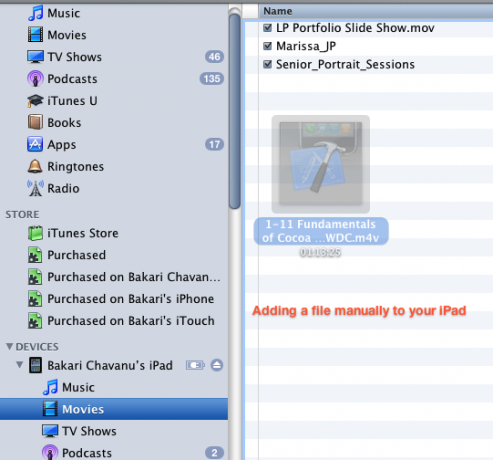
2 šio straipsnio dalyje aptarsiu kitas sinchronizavimo funkcijas, esančias kituose iTunes skydeliuose. Šiose plokštėse yra daugiau apie muzikos, knygų, podcast'ų ir pan. sinchronizavimą.
Nedvejodami užduokite visus klausimus apie iPad sinchronizavimą su iTunes. Jei kyla problemų, su kuriomis susiduriate sinchronizuodami, nedvejodami pasidalykite jomis.
Bakari yra laisvai samdomas rašytojas ir fotografas. Jis yra ilgametis „Mac“ vartotojas, džiazo muzikos gerbėjas ir šeimos žmogus.